אם אתה רואה 'התכונות המורחבות אינן נושא עקבי'הודעת שגיאה בניסיון לגשת לחלון CMD במחשב שלך, ייתכן שיש בעיה של המשתמש במחשב שלך. לא תוכל לגשת לאף יישום מנהלי (כמו- מתזמן משימות, שורת פקודה (מנהל), PowerShell (מנהל מערכת)) במכשיר שלך. בצע את הפתרונות הבאים כדי לתקן את הבעיה במחשב שלך.
תיקון 1 - הגדר חברות בקבוצות באמצעות חשבונות משתמשים
התיקון הבולט ביותר לבעיה זו הוא הגדרת חברות בקבוצה בצורה נכונה.
1. בהתחלה, לחץ על מקש Windows ביחד איתי 'ר'מפתח.
2. כדי לגשת ל חשבונות משתמשים, הקלד קוד זה והקש להיכנס.
netplwiz
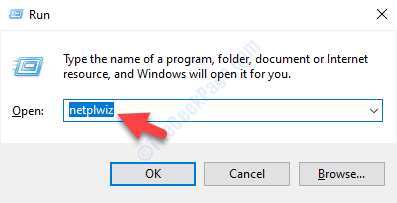
3. כאשר חשבונות משתמשים במחשב שלך, ואז תלחץ על חשבונך.
4. לאחר מכן לחץ על “נכסים“.
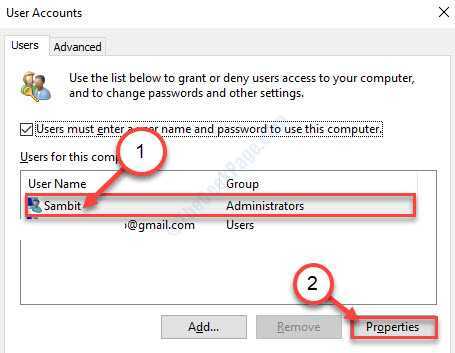
5. ואז, עבור אל "חברות בקבוצההכרטיסייה ”.
6. לאחר מכן, בדוק את לחצן הבחירה לצד הכיתוב “אַחֵר:אפשרות.
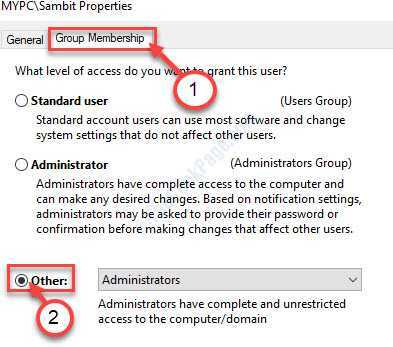
7. לאחר מכן לחץ על האפשרות הנפתחת.
8. לאחר מכן לחץ על “מנהלים“.
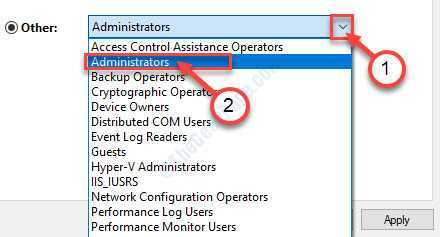
9. סוף סוף לחץ על “להגיש מועמדות“. לאחר מכן לחץ על “בסדר"כדי להציל אותו.

הערה–
אם יש לך מספר חשבונות במחשב שלך, עליך להגדיר את כל החשבונות שלך לאותה קבוצה (כלומר. מנהלים). לשם כך, בצע את השלבים הבאים ~
1. גישה ל חשבונות משתמשים באותו אופן עליו דנו לעיל.
2. עכשיו, בחרו הפעם בחשבון השני מהרשימה. לאחר מכן לחץ על “נכסים“.
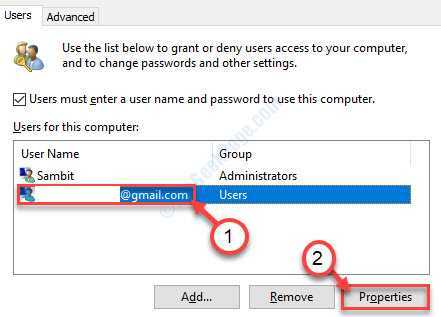
3. עבור אל "חברות בקבוצההכרטיסייה ”.
4. בדוק את ה "אַחֵר:אפשרות. לאחר מכן בחר "מנהלים”מהתפריט הנפתח.
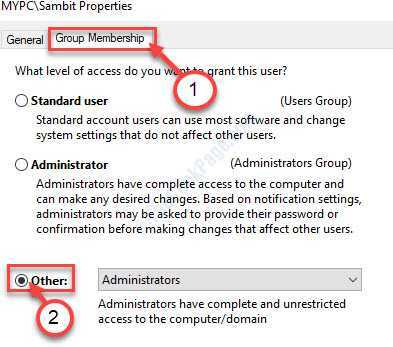
5. שמור אותו בלחיצה על “להגיש מועמדות"ו"בסדר“.
הפעל מחדש את המכשיר ונסה לגשת לכל כלי עזר כגון CMD עם גישה מנהלתית או PowerShell (מנהל מערכת).
תיקון 2 - השבת את צליל בקרת חשבון המשתמש של Windows
לפעמים בעיה זו נגרמת בגלל רכיבי codec שמע מרובים הגישה לגישת בקרת חשבון המשתמש. השבתת ה- בקרת חשבון משתמש צליל במחשב שלך עשוי לפתור את הבעיה.
1. מה שאתה צריך בהתחלה זה ללחוץ מקש Windows + R.
2. כאשר לָרוּץ המסוף מופיע, הקלד קוד זה. לחץ על "בסדר"כדי לגשת ל נשמע תוֹעֶלֶת.
mmsys.cpl
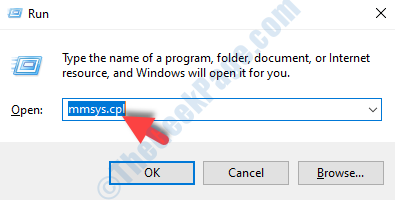
3. כאשר נשמע הכרטיסייה מופיעה, עבור אל "נשמעהכרטיסייה ”.
4. ואז גלול מטה אל “בקרת חשבון משתמש של Windows“.
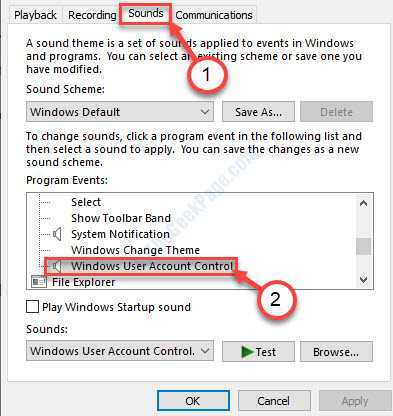
5. הבא, ב 'נשמע:בקטע בפינה השמאלית התחתונה, לחץ על התפריט הנפתח.
6. לאחר מכן לחץ על “אף אחד“.
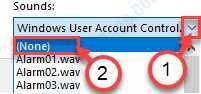
7. לאחר מכן לחץ על “להגיש מועמדות"ו"בסדר“.

בדוק אם זה עובד.
תקן 3 - הגדר את הגדרות בקרת חשבון המשתמש ל'לעולם אל תודיע '
כפי שדנו בכך UAC עלול לגרום לבעיה זו.
1. לחפש אחר "חשבונות משתמשים“.
2. לאחר מכן לחץ על "שנה את הגדרות שליטת המשתמש“.
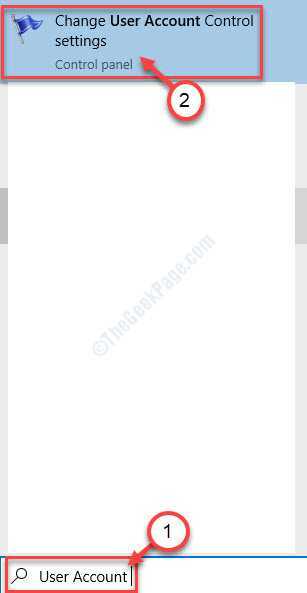
3. פשוט החלק את המחוון מטה אל “לעולם אל תודיע“.
4. לחץ על "בסדר"כדי לשמור את השינוי הזה.

לְאַתחֵל במחשב שלך כדי לשמור את השינוי הזה.
תיקון 4 - נקה אתחול המכשיר ובדוק
אתחול נקי של המכשיר עשוי להסתדר.
1. לחפש אחר "הגדרות מערכת“.
2. לאחר מכן לחץ על "הגדרות מערכת“.

3. פשוט לחץ עלכללילחץ על הכרטיסייה כדי להגיע לשם.
4. לאחר מכן בחר בלחצן הבחירה לצד הכיתוב "סֶלֶקטִיבִיסטארט - אפאפשרות.
5. בפשטות, חשבון התיבה לצד "טען שירותי מערכת.

6. כעת לחץ על "שירותיםהכרטיסייה ”.
7. לאחר מכן, לחץ על ה "הסתר את כל שירותי Microsoft"אפשרות להסתיר את השירותים האלה.
8. לאחר שתעשה זאת, לחץ על "השבת הכל”.

8. לחץ סדרתי על “להגיש מועמדות"ו"בסדר”.
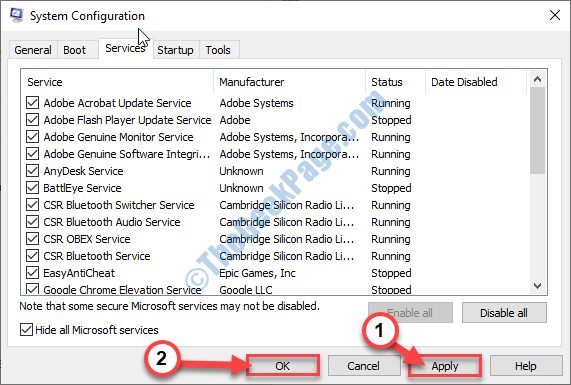
איתחול המחשב שלך.
תקן 5 - הפעל סריקת SFC ו- DISM
אם בעיה זו מתרחשת עקב פגיעה כלשהי בקובץ המערכת ואז היא פועלת SFC ו DISM סריקה אמורה להסתדר עבורך.
1. ללחוץ מקש Windows + S. לאחר מכן הקלד "שורת פקודה“.
2. פשוט לחץ על 'להיכנס'מהמקלדת שלך.

3. כאשר שורת פקודה מופיע בחלון שלך, הקלד קוד זה והקש להיכנס להפעיל א בודק קבצי מערכת (SFC) סריקה.
sfc / scannow

4. כדי להפעיל סריקת דיסקים, הקלד קוד זה והקש להיכנס.
Dism / Online / Cleanup-Image / RestoreHealth

לאחר סיום שתי הסריקות, לְאַתחֵל המכשיר שלך.
בדוק אם השגיאה מתרחשת שוב או לא.


